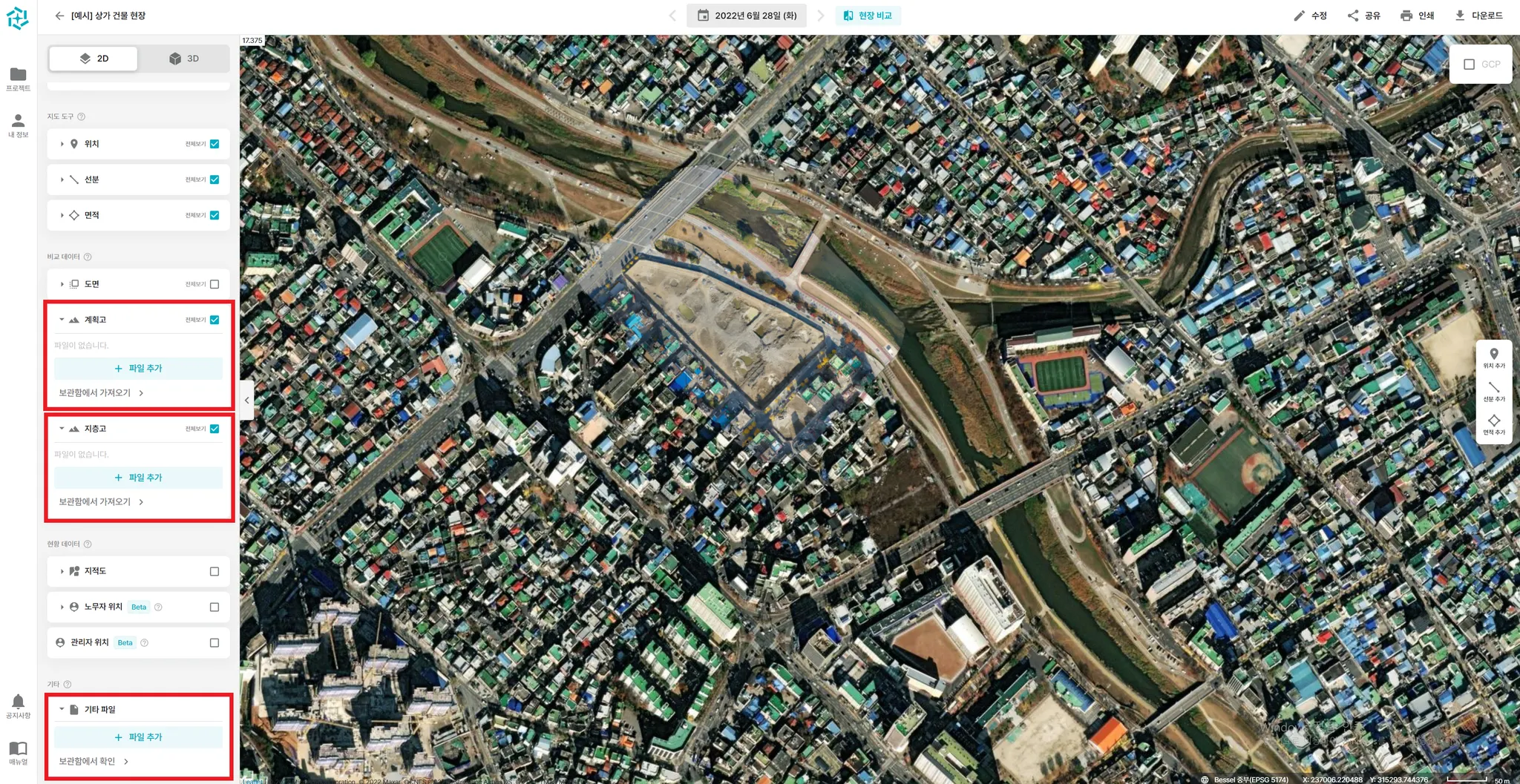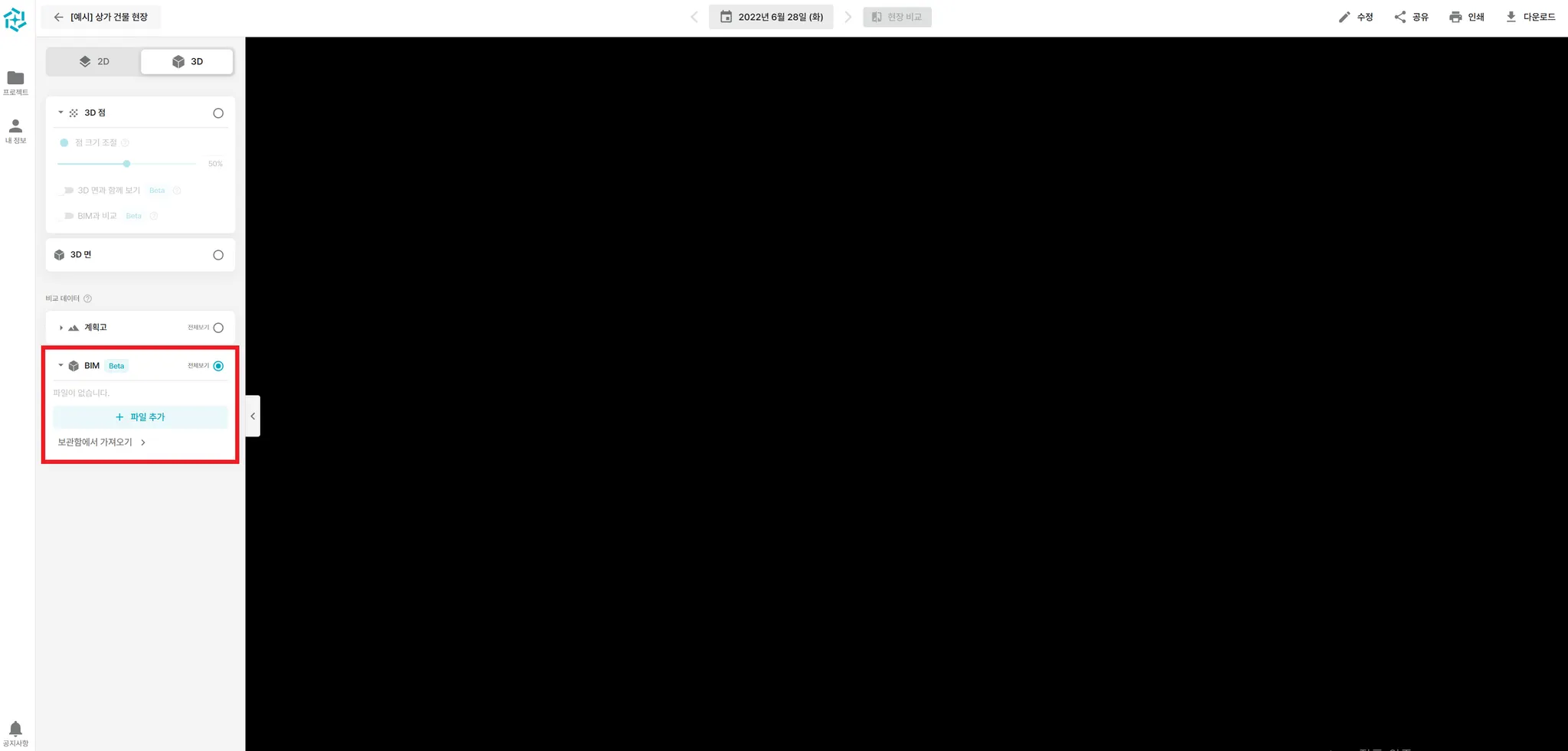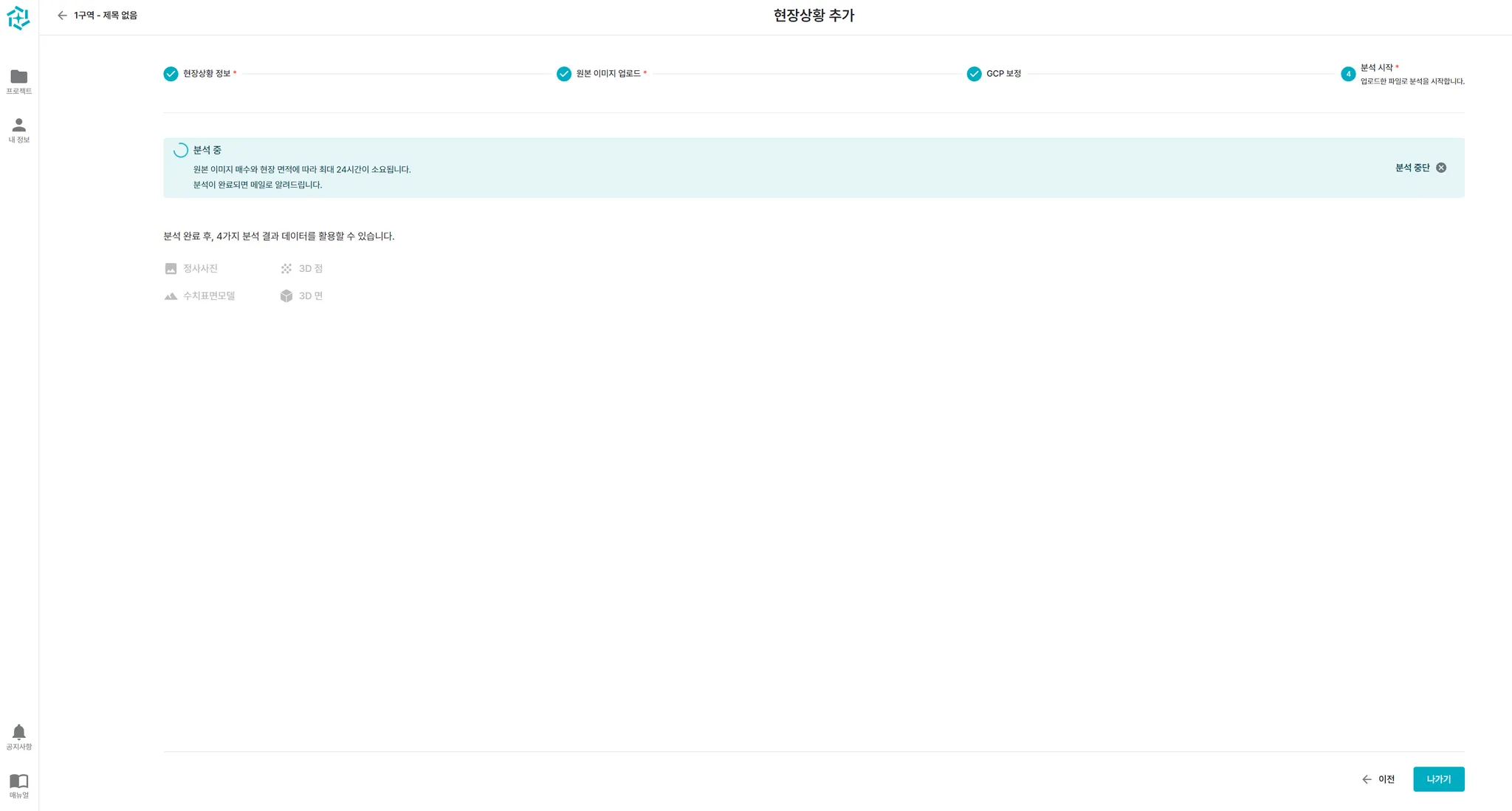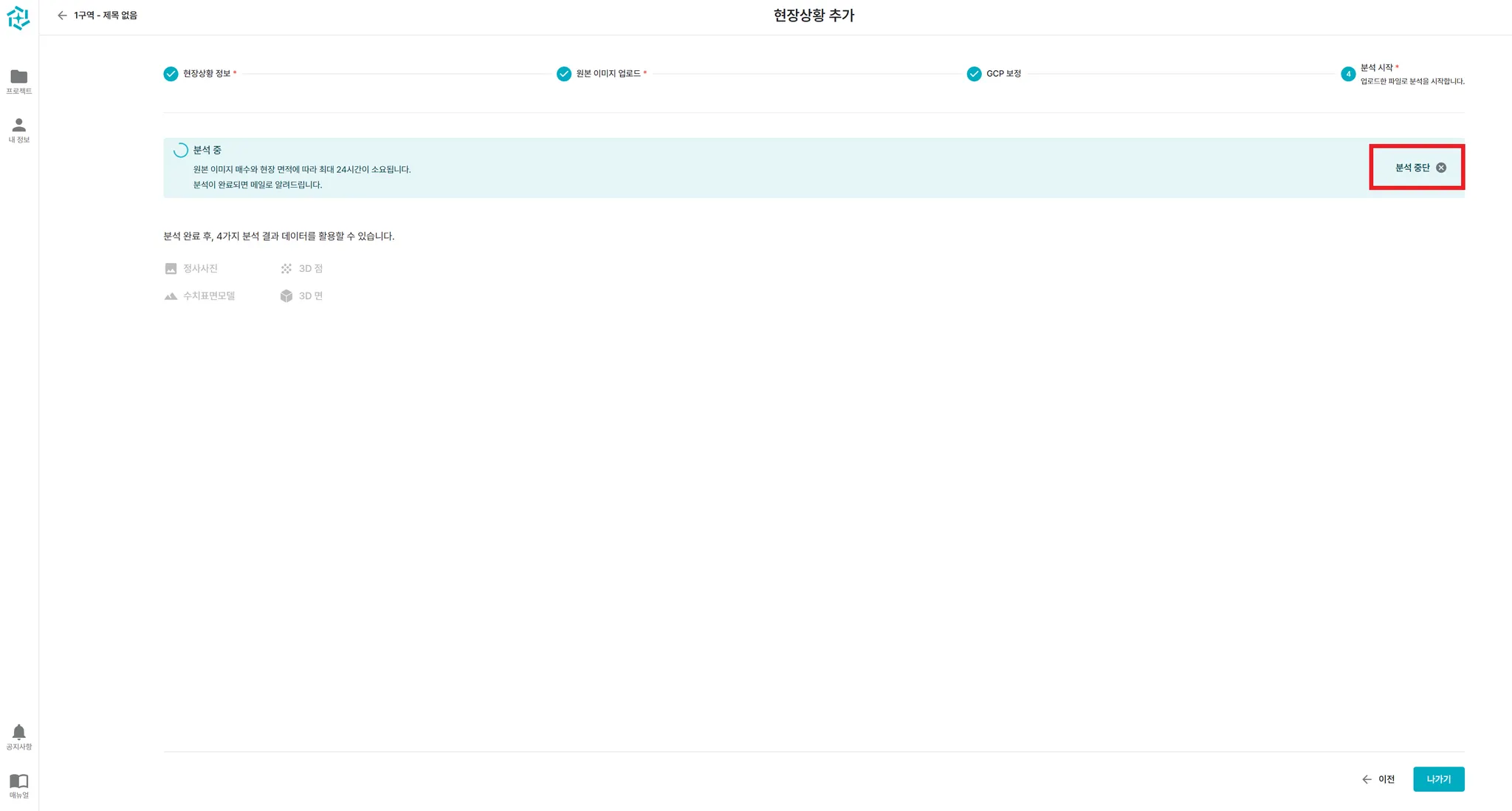[메인으로 이동]
현장상황 추가
드론으로 촬영된 사진 데이터를 플랫폼 웹페이지에 업로드하면 자동으로 2D 정사사진과 3D 모델이 제작됩니다.
•
‘현장상황 추가’ 버튼을 클릭하여 프로젝트의 새로운 날짜의 현장상황을 생성합니다.
새 현장상황 추가하기 화면
촬영일 및 메모 추가
•
촬영일을 설정하고 메모를 남겨 그 날의 특징이나 조건 등을 입력할 수 있습니다.
프로젝트 날짜 선택
분석툴(엔진) 선택
분석툴(엔진) 선택 방법
메이사 플랫폼은(Meissa, Pix4D, Metashape) 총 3개의 엔진 분석 방식을 제공합니다.
Pix4D 엔진과 Metashape 엔진은 계약 시 Premium 패키지 또는 별도 신청을 하셔야만 사용이 가능합니다.
[분석 엔진 안내]
Meissa 엔진과 Pix4D 엔진, Metashape 엔진은 3D 모델링에 중요한 기술로
메이사는 총 3개의 분석 엔진을 제공하여 고객님의 선택의 폭을 넒혀 드립니다.
•
Meissa 엔진 : Pix4D에 비해 수준 및 퀄리티 85%정도로 제공됩니다.
빠른 이미지 처리 속도가 특징인 (주)메이사가 직접 개발한 자사 소프트웨어입니다. (데이터 처리 비용 Pix4D 대비 30% 절감 효과)
•
Pix4D 엔진 : 드론을 활용한 다양한 산업에서 인정받은 기술력을 보유한 글로벌 업계 1위 소프트웨어입니다.
•
Metashape 엔진 : 2D데이터로부터 고품질의 텍스쳐 3D 모델을 생산할 수 있는 글로벌 소프트웨어 입니다.
이미지 추가 및 위치 확인
최소 30장 이상 이미지가 필요합니다. 30장 이하의 이미지는 분석을 할 수 없습니다.
•
'+ 파일 추가' 버튼을 클릭하면 가지고 있는 이미지를 선택하여 추가할 수 있습니다.
•
이미지 업로드가 완료되면 다음과 같이 촬영 사진의 각각의 위치가 지도 위에 나타납니다.
촬영 이미지 업로드 화면
사진 업로드 화면
•
‘+파일추가’한 이미지를 서버에 업로드하는 작업이 필요합니다.
•
좌측 하단에 '업로드' 버튼을 누르시고 팝업이 뜨면 브라우저를 종료하지 마시고 잠시만 기다려주세요.
•
정상적으로 업로드가 완료된 경우 우측 하단에 다음 버튼을 눌러 줍니다.
•
계획고, BIM, 지층파일, 기타 파일 업로드
계획고, 지층파일, 기타 파일 업로드 화면
BIM 파일 업로드 화면
[파일 타입]
•
계획고 : 토공량 패키지에 적용되는 부분으로, 계획고 데이터를 수치표고모델로 산출한 TIF 데이터를 말합니다.
•
BIM : 현장 데이터를 3D형태로 제작한 설계 도면으로 ifc, rvt 확장자를 지원합니다.
•
지층 파일 : 시추를 통해 예상되는 지층별 높이 값을 담은 수치표고모델로 산출한 TIF 데이터를 말합니다.
•
기타 파일 : 현장에 관련된 기타 문서(hwp, pdf등)를 말합니다.
3.8 분석
분석 요청
업로드 된 파일 분석 중 화면
•
사진 업로드에 문제가 없을 시 '분석'버튼을 누르면 분석이 시작됩니다.
•
그 후 완료될 때까지 다음과 같은 화면을 유지하며, 이 때 페이지 또는 PC를 종료하셔도 분석은 계속해서 진행됩니다.
•
분석이 완료되면 해당 날짜의 현장 상황이 추가되며 메이사 드론 데이터 플랫폼에서 제공되는 모든 기능들을 사용할 수 있습니다.
분석 취소 안내 화면
[분석 취소 안내 사항]
•
사진 자료를 잘못 업로드 했거나 추가 파일 업로드를 원하실 경우,
'분석 중단' 버튼을 클릭하여 분석을 중단할 수 있습니다.
•
'분석 중단' 요청이 정상적으로 진행되면 현장상황은 '대기중' 상태로 변경됩니다.
•
'대기중' 상태가 확인되면 다시 사진 분석 자료 확인 후 업로드를 진행하시면 됩니다.
•
PIX4D는 ‘분석 중단’ 버튼을 클릭해도 분석이 중단이 불가능합니다.
◦
분석 중단이 필요할 시 담당자에게 연락 바랍니다.
[분석 중 안내 사항]
•
분석 요청이 완료되어 분석 중 상태일 때는 서비스를 종료하셔도 분석이 진행됩니다.
•
분석 소요 시간은 면적과 사진 장 수에 따라 달라지나 대략적인 시간은 아래와 같습니다.
◦
200장 = 2 ~ 3시간
◦
800장 = 8 ~ 9시간
← 이전 매뉴얼
다음 매뉴얼 →
설명되지 않은 부분이 있나요?
걱정하지 마세요! 지원팀(help@meissa.ai)으로 이메일을 보내주세요 
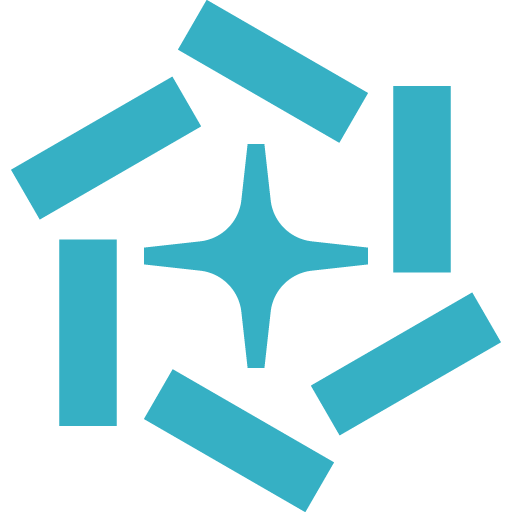

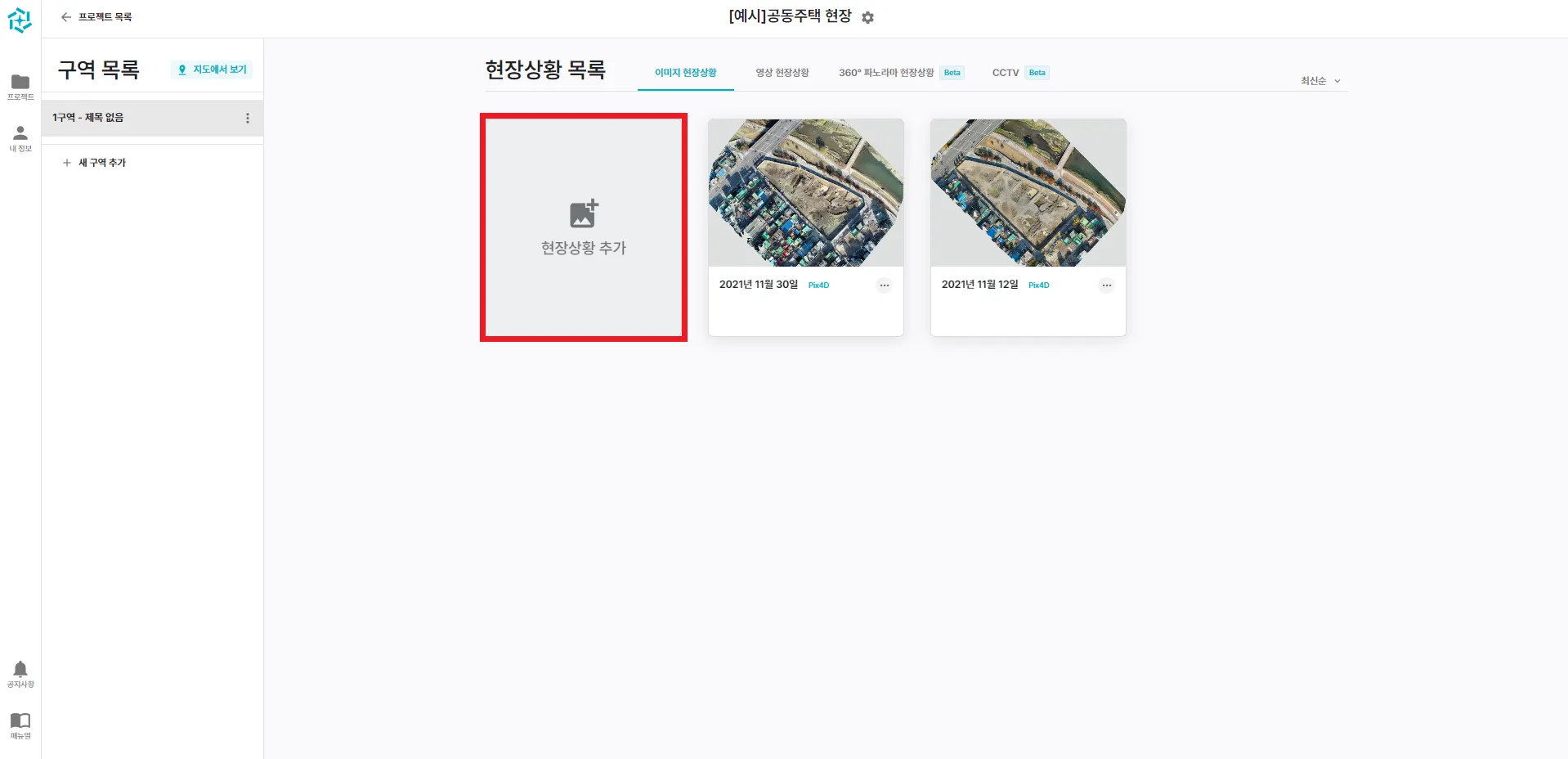
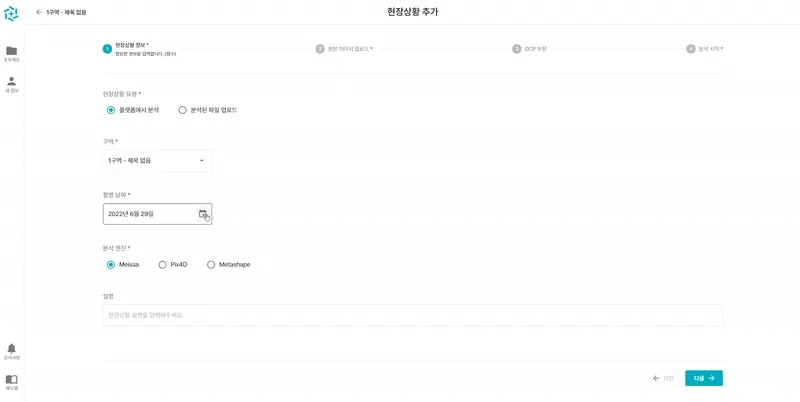
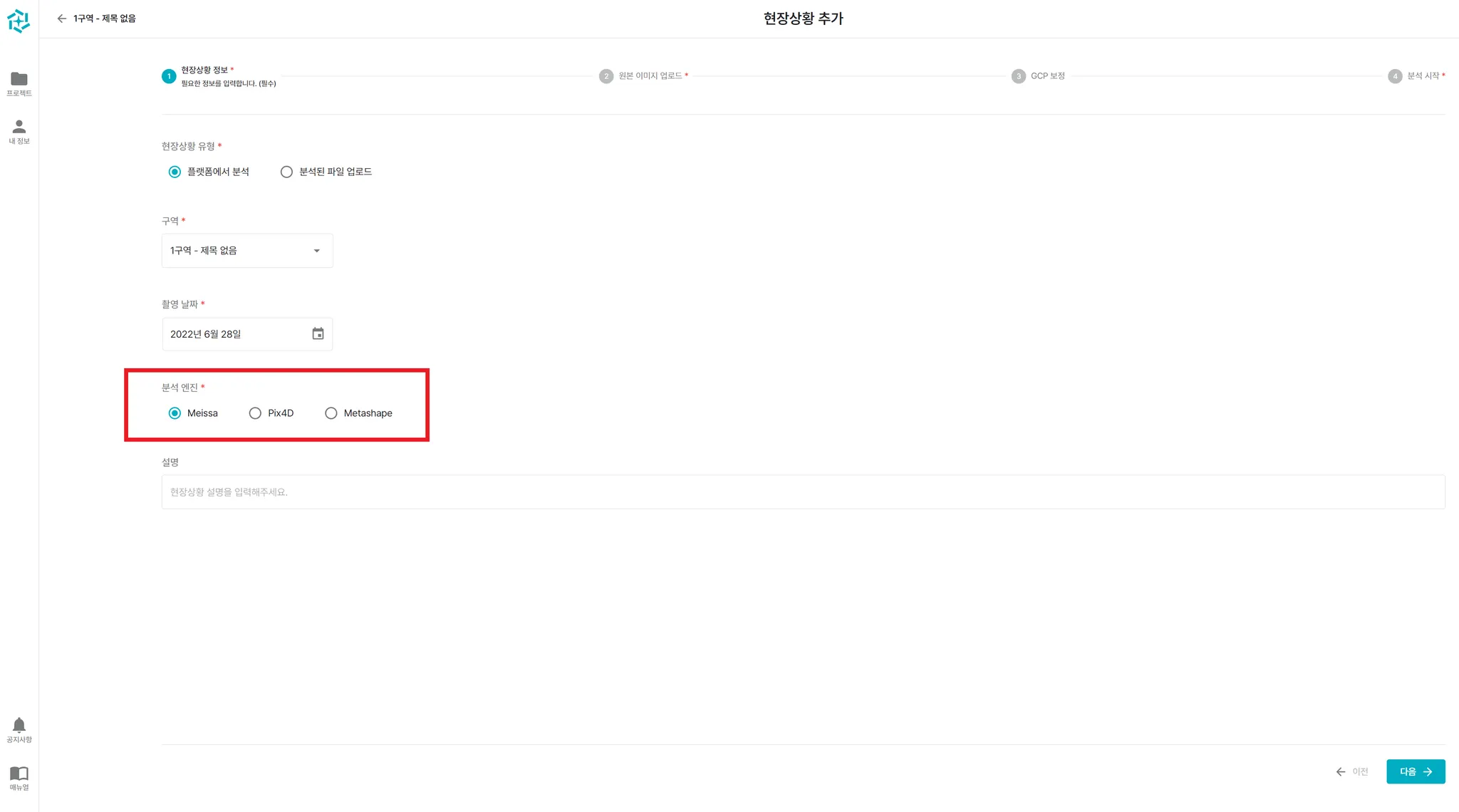
.gif&blockId=9fbb64d3-51f9-4493-b067-f7410ffb37ef)
.gif&blockId=e7038ff6-0dd7-4245-9b17-6ad990263d0d)
.gif&blockId=62c224f4-339c-450a-8719-19f1d870b456)